引言
对于Mac用户来说,有时需要远程控制Windows电脑以完成特定任务。无论是出于工作需要还是个人使用,掌握远程Windows的方法将大大提高工作效率。本文将为您详细介绍如何在Mac上远程控制Windows电脑,包括使用Microsoft Remote Desktop和第三方软件的方法。
使用Microsoft Remote Desktop
Microsoft Remote Desktop是微软公司推出的一款远程桌面连接工具,支持Windows、macOS、iOS和Android等平台。以下是使用Microsoft Remote Desktop在Mac上远程控制Windows电脑的步骤:
1. 下载并安装Microsoft Remote Desktop for Mac
访问Microsoft官方下载页面:Microsoft Remote Desktop for Mac下载
下载完成后,双击安装包进行安装。
2. 配置Windows电脑
在Windows电脑上,确保已安装Windows Remote Desktop服务。
打开“控制面板” -> “系统” -> “远程” -> “远程桌面”,勾选“允许远程连接到此计算机”。
设置一个管理员账号和密码,以便在远程连接时使用。
3. 连接Windows电脑
打开Microsoft Remote Desktop for Mac。
在“电脑”栏中输入Windows电脑的IP地址或计算机名。
输入管理员账号和密码,点击“连接”。
使用第三方软件
除了Microsoft Remote Desktop,还有许多第三方软件可以帮助Mac用户远程控制Windows电脑。以下是一些流行的选择:
1. TeamViewer
下载并安装TeamViewer:TeamViewer下载
在Windows电脑上运行TeamViewer,获取ID和密码。
在Mac上运行TeamViewer,输入Windows电脑的ID和密码。
2. AnyDesk
下载并安装AnyDesk:AnyDesk下载
在Windows电脑上运行AnyDesk,获取ID和密码。
在Mac上运行AnyDesk,输入Windows电脑的ID和密码。
总结
通过以上方法,Mac用户可以轻松实现远程控制Windows电脑。无论是使用Microsoft Remote Desktop还是第三方软件,都能满足您的需求。掌握这些技能,让您在跨平台工作中更加得心应手。